Suivi publicitaire dans HubSpot
Dernière mise à jour: septembre 13, 2023
Disponible avec le ou les abonnements suivants, sauf mention contraire :
|
|
Configurez le suivi publicitaire dans HubSpot et découvrez comment HubSpot suit les publicités sur lesquelles vos contacts cliquent et convertissent.
Suivi publicitaire dans HubSpot
Le suivi permet à HubSpot d'attribuer des contacts à des publicités spécifiques en appliquant les paramètres de suivi à la fin des URL de vos publicités. Une fois votre compte publicitaire connecté, HubSpot applique le suivi aux publicités actuellement actives ou en attente d'examen. Si HubSpot ne parvient pas à suivre une publicité, certaines données de rapport provenant du réseau telles que les clics et les impressions s'afficheront toujours pour cette publicité dans l'outil Publicités de HubSpot.
HubSpot peut uniquement suivre les types de publicités suivants pour l'attribution de contacts :
- Google Ads : HubSpot peut suivre la plupart des types de publicités Google, mais certains types ne sont pas pris en charge en raison de restrictions d'API. Découvrez-en davantage sur les types de publicités pris en charge, les conditions et les paramètres utilisés pour le suivi et la création de rapports sur vos publicités Google.
- Les campagnes intelligentes peuvent être suivies, mais les données de rapports pour des groupes de publicités, des publicités ou des mots-clés spécifiques ne sont pas disponibles.
- Les campagnes de découverte peuvent être suivies tant que vous ne remplacez pas le suivi des groupes de publicités ou des publicités de la campagne.
- Les publicités YouTube et les campagnes Performance Max ne peuvent pas faire l'objet d'un suivi, mais d'autres données de reporting, telles que les impressions et les clics, sont disponibles sur le tableau de bord des publicités HubSpot.
- Publicités Facebook et Instagram : HubSpot peut suivre la plupart des publicités Facebook et Instagram, mais certains types de publicités ne sont pas pris en charge en raison de restrictions d'API : Découvrez-en davantage sur les types de publicités prises en charge, les conditions et les paramètres utilisés pour le suivi et la création de rapports sur vos publicités Facebook et Instagram.
- Les publicités qui ne renvoient pas vers des sites externes, comme les publicités Facebook Messenger, ne peuvent pas être suivies.
- Les publicités qui utilisent le format carrousel de la personnalisation des éléments de placement ne peuvent pas être suivies. Les publicités à carrousel standard peuvent être suivies.
- Les types de publicités Advantage+ ne sont pas pris en charge et ne peuvent pas être suivis.
- Publicités LinkedIn : HubSpot peut suivre la plupart des publicités LinkedIn, mais certains types de publicités ne sont pas pris en charge en raison de restrictions d'API : Découvrez-en davantage sur les types de publicités prises en charge, les conditions et les paramètres utilisés pour le suivi et la création de rapports sur vos publicités LinkedIn.
- Les publicités Message ne peuvent pas être suivies.
- Les posts boostés ou les campagnes publicitaires sociales ne peuvent pas être suivis, même si le post sur les réseaux sociaux a été créé dans HubSpot.
-
- Les Leads qui envoient des formulaires de génération de Leads sur n'importe quel type de publicité seront synchronisés avec HubSpot, même si le type de publicité n'est pas traçable.
Si vous modifiez le nom d'une campagne publicitaire, la valeur utm_campaign dans le modèle de suivi de HubSpot ne se met pas à jour automatiquement. HubSpot continue de suivre la publicité, mais si vous appliquez le paramètre utm_campaign à d'autres systèmes, il peut s'avérer nécessaire de mettre à jour l'URL de votre publicité. Pour mettre à jour l'URL en fonction du nouveau nom de campagne publicitaire, suivez l'une de ces procédures :
- Dans le réseau publicitaire, modifiez manuellement l'URL de la campagne publicitaire afin de refléter le nouveau nom.
- Dans le réseau publicitaire, supprimez entièrement le paramètre et la valeur utm_campaign, puis enregistrez. HubSpot détecte le paramètre manquant et met automatiquement à jour l'URL.
Suivi automatique
Pour suivre les publicités dans un compte publicitaire, assurez-vous que le suivi automatique HubSpot est activé.
- Dans votre compte HubSpot, cliquez sur l'icône Paramètres settings dans la barre de navigation principale.
- Dans le menu latéral de gauche, accédez à Marketing > Publicités.
- Pour chaque compte publicitaire, cliquez sur pour activer l'option Suivi automatique.
Remarque : HubSpot peut uniquement attribuer des contacts aux publicités sur lesquelles ils ont cliqué après l'activation du suivi automatique. Les contacts ne seront pas attribués aux publicités sur lesquelles ils ont cliqué quand le suivi automatique est désactivé.
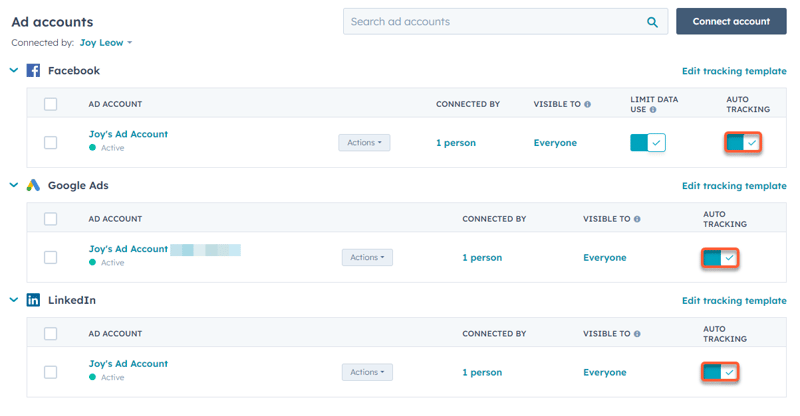
- Pour désactiver le suivi HubSpot de vos publicités, cliquez sur le bouton Suivi automatique pour le désactiver.
- Cela supprimera l'accès de HubSpot à vos paramètres de suivi, mais cela ne supprimera pas les paramètres de suivi existants de vos publicités.
- Vous pouvez supprimer ces paramètres depuis Google Ads, Facebook Ads et LinkedIn Ads.
- Par défaut, le modèle de suivi de HubSpot comprend les paramètres UTM pour s'adapter aux analytics de trafic de HubSpot. Si vous souhaitez remplacer les paramètres
utm_sourceouutm_mediumpour correspondre à un service de reporting tiers tel que Google Analytics, vous pouvez modifier le modèle de suivi HubSpot :- Recherchez le réseau publicitaire du modèle de suivi que vous souhaitez modifier.
- Cliquez sur Modifier le modèle de suivi au-dessus du tableau des comptes publicitaires connectés pour le réseau publicitaire.
- Dans le panneau de droite, saisissez un nouveau paramètre utm_source ou utm_medium.
- Cliquez sur Enregistrer.
